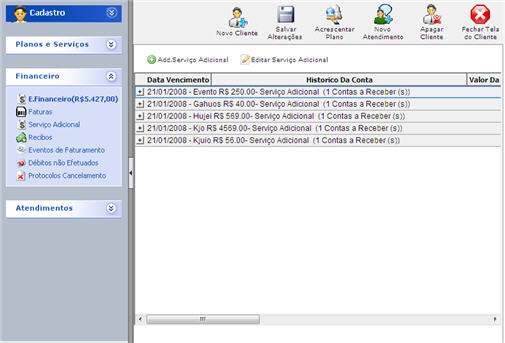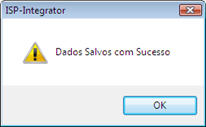Financeiro - Serviço Adicional
SERVIÇO ADICIONAL
Ao dar um clique com o botão esquerdo do mouse na opção Serviço Adicional do menu Financeiro é possível visualizar e acrescentar novos serviços adicionais.
É recomendado utilizar esta opção quando desejar criar um serviço adicional fora do período de faturamento padrão do cliente, podendo escolher também outra forma de pagamento.
§ Para visualizar um serviço adicional selecione o serviço que deseja visualizar.
Depois dê um clique no botão . ![]() Em seguida aparecerá abaixo a tela com os dados do serviço adicional selecionado:
Em seguida aparecerá abaixo a tela com os dados do serviço adicional selecionado:
§ Para criar um novo serviço adicional dê um clique no botão . ![]() Em seguida aparecerá a tela abaixo:
Em seguida aparecerá a tela abaixo:
- No campo Data do Serviço digite a data na qual está sendo realizado o serviço.
- No campo Descrição digite a descrição referente ao serviço adicional.
- No campo Forma de Pagamento escolha a forma de pagamento utilizada pelo cliente.
- No campo Conta Demonstrativo escolha o tipo de serviço adicional.
- No campo Plano do Cliente escolha a qual plano do cliente se refere o plano adicional.
- No campo Nº Parcelas digite em quantas parcelas será pago o serviço adicional.
- No campo Dt. Vencim. Inicial digite a data da 1ª parcela a ser paga do serviço adicional.
- No campo Dias digite o número de dias de intervalo entre uma parcela e outra.
- No campo Valor digite o valor do serviço adicional.
Depois de digitado o valor aparecerá relacionado o serviço adicional na tabela abaixo com o histórico, a data de vencimento e o valor.
- No campo Observações digite quaisquer observações a serem feitas sobre o serviço adicional.
Depois para salvar o novo serviço adicional dê um clique no botão . ![]() Em seguida aparecerá a tela abaixo:
Em seguida aparecerá a tela abaixo:
Dê um clique no botão OK para confirmar.